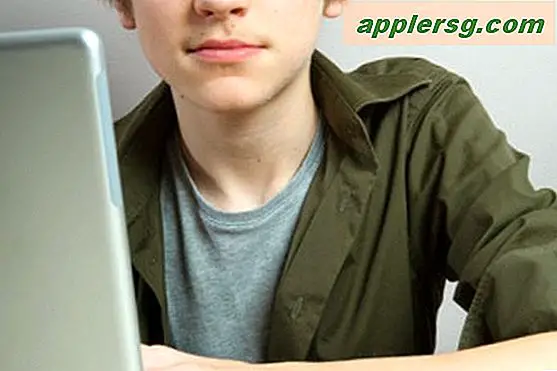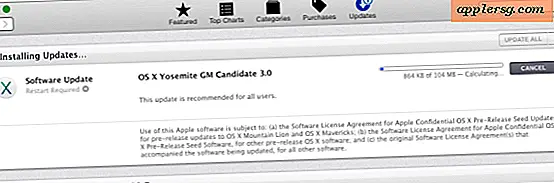Slik tar du skjermbilder av påloggingsskjermen på hvilken som helst Mac

Å ta skjermbilder av påloggingsskjermen på en Mac er mulig, og du kan gjøre det ved enten OS X-systemstart, et innloggingsvindu eller en låst brukerautentiseringsskjerm. Hvordan en skjermdump av Mac-innloggingsskjermen er oppnådd vil avhenge av hvilken versjon av OS X Macen kjører imidlertid.
Vi går gjennom prosessen med å ta et skjermbilde av et påloggingsskjerm og innloggingsvindu i alle versjoner av Mac OS X. Som du vil se, er prosessen veldig enkelt i moderne versjoner, mens tidligere utgivelser av Mac OS er litt mer involvert.
Ta et skjermbilde av innloggingsskjermen i OS X EL Capitan
De nyeste versjonene av OS X 10.10 (og utover) støtter det vanlige skjermbildetastetrykket ved alle innloggingsvinduer. Dette gjør det å ta et skjermbilde av påloggingsskjermen eller et oppsettvindu like enkelt som å ta et annet sted:
- Få tilgang til påloggingsskjermbildet for OS X, enten ved oppstart, gjennom en låst skjermsparer eller Hurtig brukerbytte-meny
- Hit Command + Shift + 3 for å ta en skjermdump av påloggingsskjermen
Innloggingsvinduets skjermbilde vil vises på skrivebordet med et "LW" prefiks til det vanlige skjermbildet filnavn, slik: "LWScreenShot 2016-12-04 at 12.43.23 PM.png"
Hvis du for eksempel har tilpasset innloggingsskjerm-tapetet i OS X El Capitan, kan du nå enkelt dele det med verden ved å bruke standard skjermdump-kommandosekvens. Meget lett.

Tar skjermbilder av innloggingsskjermene i tidligere OS X-versjoner
Fange et bilde av påloggingsvinduet i tidligere versjoner av OS X er litt mer teknisk, og det innebærer en flersidig sekvens; muliggjør ekstern pålogging på Mac med SSH, og deretter koble til Mac med SSH for å utstede en kommando. Her er trinnene for de som er interessert i å oppnå dette:
- Først må du aktivere SSH på Mac for å tillate eksterne påloggingsforbindelser. Dette må gjøres på Mac-en, som påloggingsvisning du vil skjermbilde, notere denne maskinens IP-adresse hvis du ikke er klar over det
- Gå til påloggingsskjermen på Macen, du har bare aktivert SSH, enten gjennom skjermsparer låseskjermen eller den hurtige brukeren bytter påloggingsskjermen
- Fra en annen datamaskin (Mac eller noe med en SSH-klient), logg inn på forrige Mac med ssh ved å angi riktig IP:
- Nå logget inn på mål Mac-maskinen med påloggingsskjermen aktiv, utsted følgende kommandolinjesekvens for å ta et skjermbilde på mål Mac:
- Logg inn på Mac som vanlig, og finn den nyopprettede filen 'login-screen-shot.png' på skrivebordet
screencapture ~/Desktop/login-screen-shot.png

Du kan deretter deaktivere SSH hvis du vil, eller fortsett den hvis du tror at du vil koble til igjen.
Et annet alternativ med alle versjoner av OS X er å ta et skjermbilde av innloggingsvinduer gjennom virtuell maskinvare, selv om det åpenbart kommer til å stole på hvilken app du bruker i stedet for Mac OS-utgivelsen.
Som du kan se, krever tidligere versjoner av OS X litt mer innsats for å ta et bilde av innloggingsvinduene og påloggingsskjermene, og krever nettverkstilgang, mens de nyeste versjonene av OS X er like enkle som å trykke på en hurtigtast.